Domů > Tisk > Přímý tisk z paměťové jednotky USB Flash > Přímý tisk z paměťové jednotky USB Flash nebo digitálního fotoaparátu, který podporuje velkokapacitní ukládání
Přímý tisk z paměťové jednotky USB Flash nebo digitálního fotoaparátu, který podporuje velkokapacitní ukládání
- Ujistěte se, že je váš fotoaparát zapnutý.
- Digitální fotoaparát musí být přepnut z režimu PictBridge na velkokapacitní paměťové zařízení.
- DŮLEŽITÉ
- Abyste zabránili poškození přístroje, NEPŘIPOJUJTE k přímému konektoru USB žádné jiné zařízení než digitální fotoaparát nebo paměťovou jednotku USB Flash.
Umístění portu USB (Čelní zobrazení)
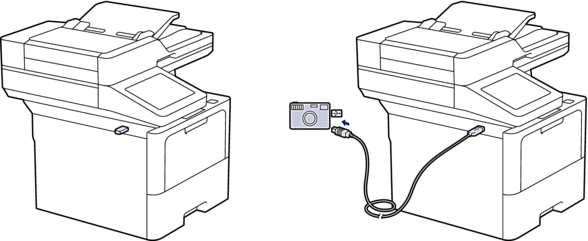
Umístění portu USB (pohled zezadu)

Obrázek s pohledem zezadu znázorňuje MFC-L6910DN/MFC-L6915DN/MFC-EX910.
- Připojte jednotku USB Flash nebo digitální fotoaparát k přímému rozhraní USB. Na dotykovém displeji se automaticky zobrazí nabídka USB, v níž je třeba si ověřit, zda jsou jednotka USB Flash nebo digitální fotoaparát správně připojeny.

- Pokud dojde k chybě, nabídka USB se na dotykovém displeji nezobrazí.
Když je zařízení v režimu Hlubokého spánku, dotykový displej nezobrazuje žádné informace, ani když připojíte jednotku USB flash do přímého rozhraní USB. Stisknutím dotykového displeje přístroj probudíte.
- Pokud je v přístroji zapnutá funkce Secure Function Lock, nemusí být možné tisknout z jednotky USB Flash nebo digitálního fotoaparátu.
- (MFC-L6910DN/MFC-L6915DN/MFC-EX910) Pokud vás přístroj vyzve, abyste zvolili port USB, vyberte jej na dotykovém displeji.
- Stiskněte tlačítko [Primy tisk].
- Přetažením nahoru či dolů anebo stiskem tlačítka
 či
či  zobrazte soubor, který chcete vytisknout, a poté vyberte příslušný soubor.
zobrazte soubor, který chcete vytisknout, a poté vyberte příslušný soubor.  Chcete-li vytisknout index souborů uložených na jednotce USB flash nebo v digitálním fotoaparátu, stiskněte tlačítko [Indexovy tisk] na dotykovém displeji. Data vytisknete stisknutím tlačítka [Ano].
Chcete-li vytisknout index souborů uložených na jednotce USB flash nebo v digitálním fotoaparátu, stiskněte tlačítko [Indexovy tisk] na dotykovém displeji. Data vytisknete stisknutím tlačítka [Ano]. - Postupujte jedním z následujících způsobů:
- Chcete-li změnit nastavení, stiskněte [Tisk nastaveni]. Přejděte k dalšímu kroku.
- Chcete-li použít výchozí nastavení, zadejte počet kopií a poté stiskněte [Start].
- Vyberte tisková nastavení, která chcete změnit:
[Kvalita tisku]
[Pouzit.zasob]
[Typ papiru]
[Format papir]
[Soutisk]
[Orientace]
[Oboustranny tisk]
[Kompletace]
[Moznosti tisku PDF]
[PDF upravit na stranku]
 V závislosti na typu souboru se nemusí některá z těchto nastavení zobrazit.
V závislosti na typu souboru se nemusí některá z těchto nastavení zobrazit. - Stiskněte [OK].
- Zadejte požadovaný počet kopií.
- Data vytisknete stisknutím tlačítka [Start].
- Stiskněte tlačítko
 .
. - DŮLEŽITÉ
- NEODPOJUJTE paměťovou jednotku USB Flash ani digitální fotoaparát od přímého rozhraní USB, dokud přístroj tisk neukončí.



